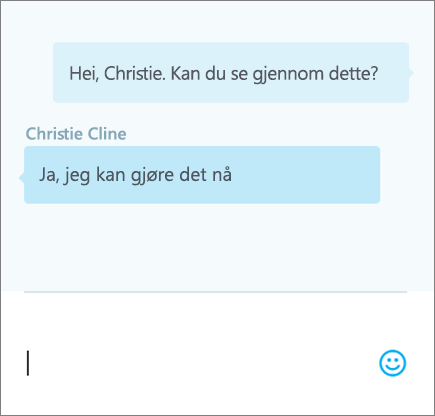Dele og samarbeide med Excel for nettet
Del arbeidsboken med andre, slik at du kan samarbeide på filen samtidig. Hvis du vil ha mer informasjon, kan du se Samarbeid på Excel-arbeidsbøker samtidig med samtidig redigering.
Dele arbeidsboken
-
Velg Del.
-
Angi tillatelser.
Tillat redigering merkes av automatisk. Fjern dette merket hvis du bare vil gi tillatelse til å vise filen, ikke redigere den.
Velg Bruk.
-
Skriv inn navnene eller e-postadressene til personene du vil dele med.
-
Legg til en melding (valgfritt)
-
Velg Send.
Eller velg Kopier kobling for å få en kobling til filen.
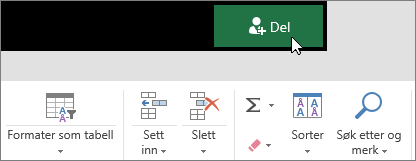
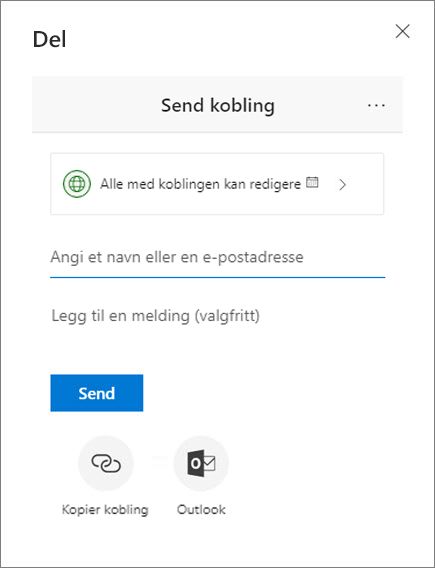
Redigere en arbeidsbok samtidig
Når du har delt filen, kan du arbeide på den samtidig med andre.
-
Arbeid sammen med andre i Excel for nettet for å få den beste opplevelsen, og se endringer i sanntid.
-
Du ser navnene på de andre som også redigerer filen, under Del.
-
Fargede celler viser deg nøyaktig hvor hver enkelt person arbeider i arbeidsboken. Klikk på en farge for å se hvem som redigerer den cellen.
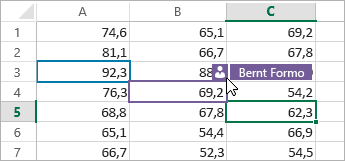
Legge til, redigere, slette, løse og vise kommentarer
-
Legg til en kommentar – Merk cellen der du vil legge til en kommentar, klikk på Se gjennom > Kommentarer > Ny kommentar, skriv inn kommentaren, og trykk deretter på CTRL+ENTER.
Det vises et lite lilla flagg øverst i høyre hjørne når en celle har en kommentar. Pek på flagget for å vise kommentaren.
-
Rediger – Velg kommentaren, og klikk deretter på Se gjennom > Kommentarer >Rediger kommentar.
-
Slett – Velg kommentaren, og klikk deretter på Se gjennom > Kommentarer >Slett kommentar.
-
Løs – Velg kommentaren, klikk på de tre prikkene øverst i høyre hjørne, og klikk deretter på Løs tråd.
-
Vis – Velg Se gjennom > Kommentarer > Vis kommentarer.
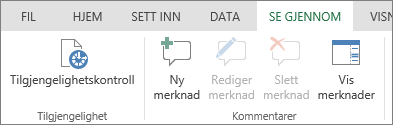
Chatte mens du redigerer
Hvis en annen person redigerer filen samtidig, kan du chatte med vedkommende.
-
Velg Chat.
-
Skriv inn en melding, og trykk på Enter.
Samtalen lagres ikke når du lukker filen. Hvis du vil ha en oversikt over samtalene dine, kan du bruke Microsoft Teams.